Parfois, vous voyez l’invite “voulez-vous analysez et résolvez disque amovible” lorsque vous connectez un périphérique amovible de votre PC Windows. Cela se produit généralement si l’appareil n’a pas été correctement déconnecté du système dans une session précédente. C’est plus un “nous supposons qu’il existe un problème parce que la dernière fois..” de facto problème.
L’invite affiche deux options pour l’utilisateur: Scanner et corriger (recommandé) qui va scanner le disque pour les erreurs de système de fichiers, ou de continuer sans numérisation ignorer l’invite et commencer à travailler avec l’appareil. La plupart des utilisateurs que je connais sont le choix de l’option pour ignorer le message et continuer sans la numérisation, comme il n’y a généralement rien à craindre.
Si vous recherchez pour voulez-vous analysez et résolvez disque amovible dans un moteur de recherche sur Internet, vous trouverez de nombreux utilisateurs qui voient ce message sur une base régulière, et ce n’est pas vraiment ce qu’ils ont choisi, dans le message, le message apparaît à nouveau sur le prochain départ. La plupart des utilisateurs peuvent travailler avec l’appareil correctement, peu importe si ils ont sélectionné les numériser et de les corriger ou de “continuer sans balayage” option dans la fenêtre de notification.
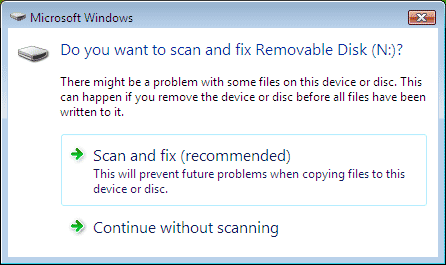
Les Options de Numérisation et de corriger, et de Continuer sans numérisation sont affichés
Si vous sélectionnez pour analyser et résoudre les problèmes Windows pense qu’il y a sur l’appareil, puis vous pouvez recevoir des invites que le lecteur ne peut pas être vérifié alors qu’il est en cours d’utilisation. Fondamentalement, ce que Windows recommande à ce stade est de démonter le lecteur (il ne sera plus disponible à l’époque) pour démarrer l’analyse et la correction des erreurs de fonctionnement.
Si la corruption ou à des problématiques fichiers sont trouvés, Windows va les transférer dans le dossier trouvé qu’il crée sur le disque. Si rien n’a été trouvé, on vous dira juste que et pouvez continuer à utiliser le lecteur par la suite.
Certains utilisateurs de Windows a réussi à se débarrasser de l’analyse et de la correction de notification à chaque fois qu’ils se connecter un disque amovible de s’assurer qu’elles débranchez toujours l’appareil à l’aide de l’option retirer en toute sécurité. Voici comment cela est fait. La retirer en toute sécurité les médias option est disponible sous forme d’une icône dans la barre d’état système.
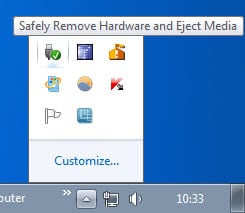
Juste à gauche ou à droite-cliquez sur l’icône pour afficher une liste des périphériques qui peuvent être retirés en toute sécurité du système d’exploitation.

Désactiver Voulez-Vous Analysez Et Résolvez Disque Amovible
Le scanner et corriger message est alimenté par le Shell service de Détection de Matériel. Si on exécute le balayage et de corriger les messages sont affichés. S’il est arrêté, ils s’arrêtent. Avant de vous lancer, vous devez savoir que cela va désactiver l’exécution automatique sur le système Windows. Lecture automatique affiche les différentes options dans une invite chaque fois qu’un périphérique est connecté à l’ordinateur. Si vous chargez un DVD vidéo par exemple Windows va afficher une invite de commandes avec des options permettant de lire la vidéo directement.

Il y a une autre caractéristique qui obtient supprimés lors de la Détection de Matériel de Shell service est arrêté: L’Acquisition d’Image Windows (WIA) service dépend de la Détection de Matériel de Shell service. Si ce dernier est arrêté, le premier arrêt de travail. L’Acquisition d’Image Windows fournit l’acquisition de l’image des services pour les scanneurs et les appareils photo.
Pour désactiver la Détection de Matériel de Shell effectuer les opérations suivantes: Appuyez sur Windows-R, tapez services.msc et appuyez sur entrée. Cela ouvre la fenêtre de configuration des Services. Recherchez le service de Détection de Matériel de Shell et double-cliquez dessus. Cliquez sur la il type de démarrage, menu déroulant et de le modifier à partir d’automatique désactivé.

Cela désactive le service de sorte qu’il n’a pas de démarrage automatique avec Windows plus. Vous pouvez également cliquer sur le bouton “Stop” pour l’arrêter dans la session Windows en cours. Vous pouvez utiliser le même chemin pour activer à nouveau le service dans le cas où vous voulez le faire. (via)